List-Navigation
Die «Listennavigation» wird im Dropdown-Menü als «List-Navigation» geführt. Sie verweist auf unterschiedliche «ungebundene Detailseiten», «Subwebsites» oder «Resourcen» und dient als Navigationselement im Content-Bereich. Sie zeichnet sich durch eine einfache Gliederung und Übersichtlichkeit aus, da zusammengehörende »Links» als «Linkcontainer» in einem ausklappbaren Element gebündelt werden.
Anwendungsbereiche
Die «Listennavigation» darf auf «Übersichtsseiten» sowie auf Seiten, auf denen Studiengänge verlinkt werden, eingesetzt werden. Anwendung bei Fakultäts- und Institutsseiten zur Darstellung der Studienprogramme und Weiterbildungsangeboten sowie auf Übersichtsseiten (Standard Detailseiten) zur Auflistung von Links zu ungebundenen Detailseiten. Auf einer Seite können mehrere Listen miteinander vorkommen und bspw. mittels Überschriften geclustert werden.
Hinweis
Unterschied zum Linkcontainer
Eine «Listennavigation» beinhaltet verschiedene «Linkcontainer» mit Links und ist optisch hervorgehoben. Ein reiner «Linkcontainer» wird in der Ansicht als eine Auflistung von Links dargestellt. Die Option "Typ" im Linkcontainer hat innerhalb des Objekts "List-Navigation" keine Wirkung.
Die «Listennavigation» wird im Dropdown-Menü mit dem Objekt «List-Navigation» eingefügt.
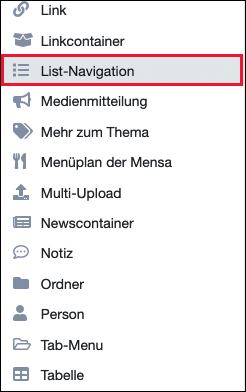
Es öffnet sich ein Bearbeitungsfenster. Eine «Listennavigation» besteht aus «Linkelementen» und ausklappbaren «Linkcontainern». «Linkelemente» sind einzelne Links, «Linkcontainer» umfassen mehrere Links. Diese können Sie je nach Struktur entsprechend einbinden.
Um eines dieser Objekte auszuwählen, wählen Sie das entsprechende Objekt im Drop-Down-Menü rechts unten im Bearbeitungsfenster.
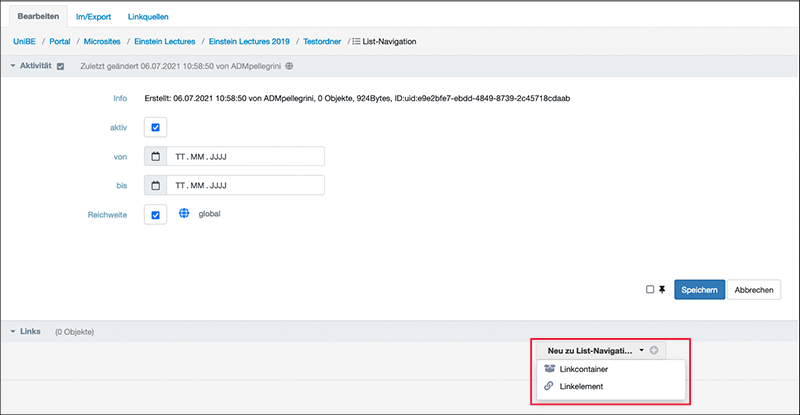
Gehen Sie wie unter «Link» bzw. «Linkcontainer» beschrieben vor, um die einzelnen Objekte mit Inhalten zu befüllen. Wenn Sie alle Inhalte eingefügt haben, klicken Sie auf «Speichern».
Beispiel für eine Listennavigation
Weitere Objekte einfügen
Übung
Fügen Sie eine «List-Navigation» an eine Stelle Ihrer Wahl ein und betrachten Sie das Resultat im Vorschau-Modus.
